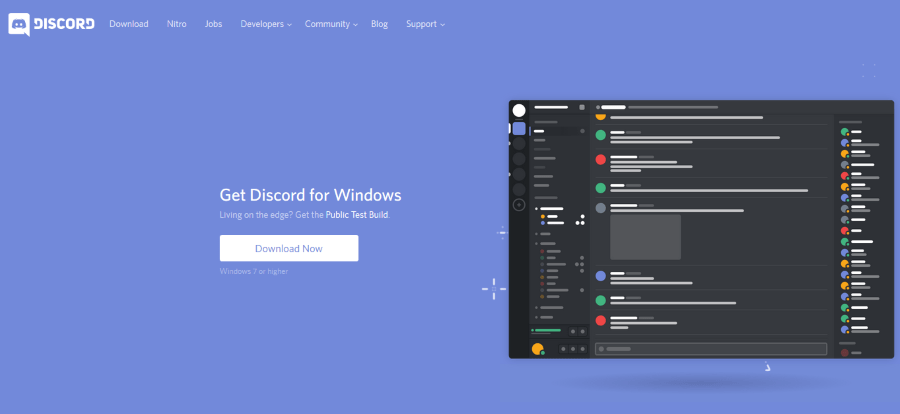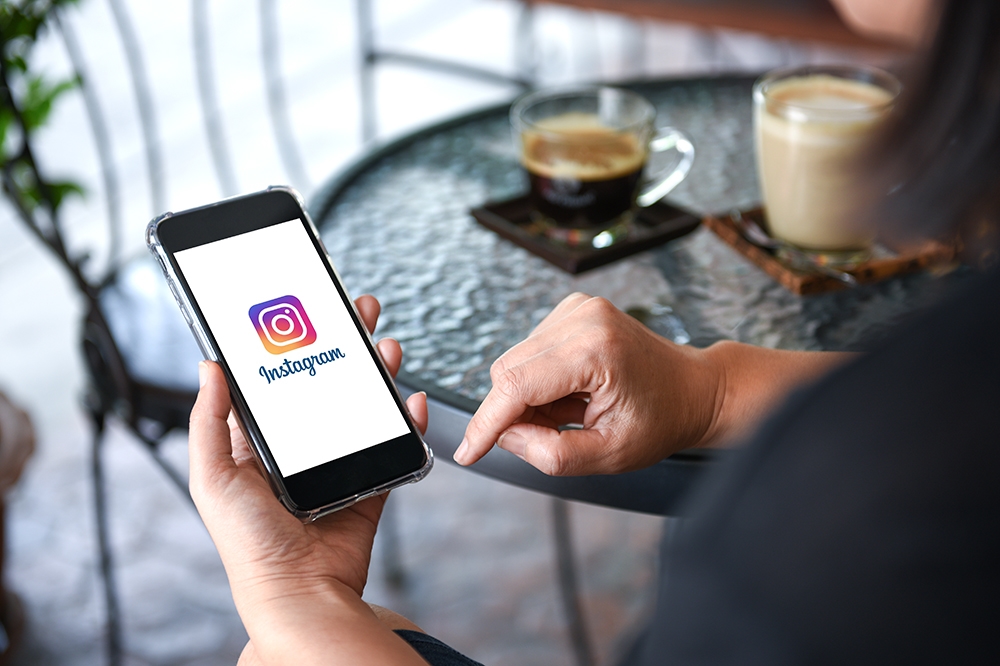Gatekeeper ซึ่งเปิดตัวครั้งแรกใน OS X Mountain Lion เป็นคุณสมบัติความปลอดภัยของ Mac ที่ช่วยปกป้อง Mac ของคุณจากมัลแวร์และซอฟต์แวร์ที่เป็นอันตรายอื่นๆ Gatekeeper ตรวจสอบเพื่อให้แน่ใจว่าแอปพลิเคชันนั้นทำงานอย่างปลอดภัยโดยตรวจสอบกับรายการแอพที่ Apple ได้ตรวจสอบและอนุมัติสำหรับ Apple Mac Store และ/หรือได้รับการอนุมัติจาก Apple แม้ว่าจะไม่มีให้บริการผ่าน App Store

นี่คือตัวเลือกผู้รักษาประตูสามตัวเลือก:
- แอพสโตร์
- App Store และนักพัฒนาที่ระบุ
- ที่ไหนก็ได้
อย่างไรก็ตาม ใน macOS Sierra Apple ได้ทำการเปลี่ยนแปลงที่สำคัญบางอย่างกับ Gatekeeper ซึ่งดูเหมือนจะจำกัดตัวเลือกของผู้ใช้ระดับสูงที่ต้องการดาวน์โหลดและใช้ซอฟต์แวร์นอกเหนือจากรายการแอพที่ Apple อนุมัติอย่างเป็นทางการ แม้ว่าการเปลี่ยนแปลงเหล่านี้มีแนวโน้มที่จะมีขึ้นเพื่อปรับปรุงความปลอดภัย Mac ที่เป็นที่รู้จักมากขึ้น แต่ก็มีข้อจำกัดในสิ่งที่คุณสามารถทำได้กับ Mac ของคุณ
แต่ไม่ต้องกังวล การตั้งค่า Gatekeeper ยังคงสามารถเปลี่ยนแปลงได้ใน macOS Sierra เพื่อให้คุณเข้าถึงซอฟต์แวร์ที่ Apple ไม่อนุมัติอย่างเป็นทางการ
อย่างไรก็ตาม โปรดทราบว่าผู้ใช้ที่ปิดใช้งานการป้องกัน Gatekeeper จะต้องยอมรับความเสี่ยงเอง เนื่องจากคุณต้องเป็นผู้ใช้ Mac ที่มีประสบการณ์เพื่อหลีกเลี่ยงมัลแวร์และซอฟต์แวร์ที่เป็นอันตรายอื่นๆ เครื่อง Mac นั้นขึ้นชื่อว่ามีความปลอดภัยมากกว่าคอมพิวเตอร์ที่ใช้ Windows มาก แต่ก็ไม่จำเป็นว่าจะเป็นกรณีนี้หากคุณกำจัดคุณลักษณะด้านความปลอดภัยในตัวของ Mac
ด้วยเหตุนี้ หากคุณต้องการปิดการใช้งาน Gatekeeper เราจัดการให้คุณได้ มาดูกันว่าคุณจะปิดการใช้งานคุณสมบัตินี้ใน Sierra ได้อย่างไร เพื่อให้คุณสามารถใช้แอพพลิเคชั่นได้หลากหลายขึ้น
ปรับการตั้งค่าผู้รักษาประตู
ตามเนื้อผ้า Gatekeeper เสนอการตั้งค่าความปลอดภัยที่เพิ่มขึ้นสามแบบ: ทุกที่ App Store และนักพัฒนาที่ระบุ และ App Store เท่านั้น ตัวเลือกแรกตามที่ชื่ออธิบาย อนุญาตให้ผู้ใช้เปิดแอปพลิเคชั่นจากแหล่งใดก็ได้ ปิดการใช้งานคุณสมบัติ Gatekeeper อย่างมีประสิทธิภาพ
ตัวเลือกที่สองอนุญาตให้ผู้ใช้เรียกใช้แอปจาก Mac App Store รวมทั้งจากนักพัฒนาซอฟต์แวร์ที่ลงทะเบียนกับ Apple และลงชื่อในแอปพลิเคชันของตนอย่างปลอดภัย สุดท้ายนี้ การตั้งค่าที่ปลอดภัยที่สุดจะจำกัดผู้ใช้ให้เรียกใช้แอปที่ได้รับจาก Mac App Store เท่านั้น
แม้ว่าตัวเลือกความปลอดภัยจะเป็นแนวคิดที่ดีสำหรับผู้ใช้ Mac ที่มีประสบการณ์น้อย แต่ผู้ใช้ระดับสูงพบว่า Gatekeeper มีข้อ จำกัด มากเกินไปและมักจะพยายามปิดการใช้งานโดยการตั้งค่าเป็น “ที่ไหนก็ได้.“
อย่างไรก็ตาม ใน macOS Sierra ตัวเลือก "ทุกที่" หายไป โดยปล่อยให้ "App Store" และ "App Store และนักพัฒนาที่ระบุ" เป็นสองตัวเลือกเท่านั้น

ปิดการใช้งาน Gatekeeper ใน macOS Sierra จาก Terminal โดยใช้คำสั่ง
การตั้งค่า Gatekeeper สามารถพบได้ใน ค่ากำหนดของระบบ > ความปลอดภัยและความเป็นส่วนตัว > ทั่วไป. ตัวเลือก Gatekeeper อยู่ใต้ "แอปทั้งหมดที่ดาวน์โหลดจาก:" โดยตัวเลือก "Anywhere" หายไป เมื่อไม่มีตัวเลือก "Anywhere" ผู้ใช้ Mac หลายคนคิดว่า Apple ได้นำตัวเลือก "Anywhere" ออกไปโดยสิ้นเชิง
โชคดีที่ Apple ไม่ได้ปิดความสามารถในการเปลี่ยนการตั้งค่า Gatekeeper เป็น "Anywhere" เพียงแต่เริ่มกำหนดให้ผู้ใช้ต้องดำเนินการจากเทอร์มินัลด้วยคำสั่ง ซึ่งเป็นวิธีหนึ่งที่ Apple จะทำให้แน่ใจว่าเฉพาะผู้ใช้ระดับสูงของ macOS เท่านั้นที่มีแนวโน้มจะเปลี่ยน การตั้งค่า Gatekeeper เป็น "ทุกที่" ส่วนใหญ่ มีเพียงผู้ใช้ระดับสูงของ macOS เท่านั้นที่รู้วิธีใช้เทอร์มินัล
ในการปิดการใช้งาน Gatekeeper (เช่น ตั้งค่าเป็น “Anywhere”) จากบรรทัดคำสั่ง ให้เปิดหน้าต่าง Terminal ใหม่ จากนั้นป้อนคำสั่งต่อไปนี้:
$ sudo spctl --master-disable
เนื่องจากคุณใช้ "sudo" คุณจะได้รับแจ้งให้ป้อนรหัสผ่านรูท (ผู้ดูแลระบบ) ของ Mac ป้อนรหัสผ่าน root ของคุณและคำสั่งจะเปลี่ยนการตั้งค่า Gatekeeper เป็น "Anywhere"
หากคุณต้องการยืนยันว่าการตั้งค่า Gatekeeper ถูกเปลี่ยนเป็น "Anywhere" คุณสามารถเปิด System Preferences และตรวจสอบการตั้งค่า Gatekeeper "Allow apps download from" ตอนนี้คุณจะเห็นว่า "ทุกที่" คือการตั้งค่า Gatekeeper
คลิกแม่กุญแจที่มุมล่างซ้ายเพื่อป้อนรหัสผ่านและทำการเปลี่ยนแปลง จากนั้นเลือก “ที่ใดก็ได้” จากรายการตัวเลือก Gatekeeper คุณลักษณะด้านความปลอดภัยจะไม่ทำให้คุณมีปัญหาเกี่ยวกับแอปจากนักพัฒนาที่ไม่ระบุชื่ออีกต่อไป
คุณจะสังเกตเห็นด้วยว่าเนื่องจากคุณเรียกใช้คำสั่งเพื่อเปลี่ยนตัวเลือก "อนุญาตแอปที่ดาวน์โหลดจาก" ของ Gatekeeper เป็น Anywhere ตัวเลือกนั้นจะแสดงอยู่ในอินเทอร์เฟซตามที่แสดงในภาพหน้าจอด้านล่าง

บายพาสผู้รักษาประตูชั่วคราว
แม้จะมีข้อ จำกัด ที่น่าผิดหวัง แต่ Gatekeeper ก็เป็นคุณสมบัติความปลอดภัยที่สำคัญที่สามารถป้องกันไม่ให้คุณเปิดแอปพลิเคชั่นที่เป็นอันตรายโดยไม่ได้ตั้งใจ หากคุณต้องการปล่อยให้ Gatekeeper เปิดใช้งาน แต่ยังต้องการเรียกใช้แอพจากนักพัฒนาที่ไม่ระบุชื่อเป็นครั้งคราว คุณสามารถข้าม Gatekeeper ชั่วคราวได้โดยเปิดแอปจากเมนูบริบทคลิกขวา
เพื่อแสดงให้เห็น เมื่อคุณพยายามเปิดแอปจากนักพัฒนาที่ไม่ระบุชื่อในขณะที่เปิดใช้งาน Gatekeeper คุณจะได้รับการแจ้งเตือนต่อไปนี้เพื่อแจ้งให้คุณทราบว่าแอปไม่สามารถเปิดได้:

เพื่อเลี่ยงผ่าน Gatekeeper ชั่วคราว คลิกขวา (หรือกด Control แล้วคลิก) ที่ไอคอนของแอพแล้วเลือก เปิด.

คุณจะยังคงได้รับข้อความแจ้งเตือน แต่คราวนี้เป็นเพียงคำเตือนเท่านั้น คลิก เปิด อีกครั้งจะเปิดแอป

คืนค่าการตั้งค่า Sierra Gatekeeper เป็นค่าเริ่มต้น
หากคุณเปิดใช้งานตัวเลือก "ทุกที่" โดยใช้คำสั่ง Terminal ด้านบนและต้องการย้อนกลับในภายหลัง คุณสามารถกลับไปที่ Terminal และเรียกใช้คำสั่งนี้:
$ sudo spctl --master-enable
คำสั่งนี้จะย้อนกลับ spctl --master-disable คำสั่งที่คุณเรียกใช้เพื่อตั้งค่า "อนุญาตให้ดาวน์โหลดแอปจาก" ของ Gatekeeper เป็น "ทุกที่"
ความคิดสุดท้าย
Gatekeeper เป็นคุณลักษณะด้านความปลอดภัยที่แข็งแกร่งมากซึ่งมีไว้เพื่อปกป้อง Mac ของคุณจากมัลแวร์และซอฟต์แวร์ที่เป็นอันตราย อย่างไรก็ตาม แม้ว่าจะมีการป้องกันที่ดีเยี่ยม แต่ก็สามารถจำกัดผู้ใช้ระดับสูงได้อย่างมาก
โชคดีที่มีวิธีแก้ไขปัญหานี้ เมื่อปฏิบัติตามคำแนะนำในบทความนี้ คุณสามารถปิดการใช้งาน Gatekeeper และปลดปล่อยพลังของ Mac ของคุณได้อย่างง่ายดาย
หากคุณพบว่าบทความนี้มีประโยชน์ คุณอาจต้องการดูวิธีเรียกใช้การอัปเดตซอฟต์แวร์ Mac ผ่านเทอร์มินัล
นอกจากนี้ อย่าลืมดูผลงานของเราเกี่ยวกับวิธีติดตั้ง MacOS / OSX บน Chromebook
คุณเคยตั้งค่า "ดาวน์โหลดแอปจาก" ของ Gatekeepers เป็น "ที่ใดก็ได้" มาก่อนหรือไม่? คุณทำได้อย่างไร? กรุณาแสดงความคิดเห็นด้านล่าง